Fogli connessi per Looker consente agli utenti di esplorare in modo interattivo i dati dai modelli LookML attraverso l'interfaccia familiare dei fogli di lavoro di Fogli Google. Gli utenti di Fogli avranno accesso a dati regolamentati provenienti da oltre 50 database supportati da Looker. L'esplorazione è intuitiva poiché Fogli connessi offre una visualizzazione organizzata del modello con viste, campi e misure esattamente come erano definiti in Looker. I dati Looker tramite Fogli connessi possono essere utilizzati nei costrutti standard di Fogli, come tabelle pivot, grafici e formule, consentendo la flessibilità di analisi mediante costrutti familiari.
Abilitazione di Fogli connessi
Per utilizzare Fogli connessi:
- In Looker (originale), l'amministratore di Looker deve attivare il connettore BI di Looker o il pulsante di attivazione/disattivazione Fogli connessi del riquadro Connettori BI nella sezione Piattaforma del menu Amministrazione di Looker. In Looker (Google Cloud Core), queste opzioni sono attivate per impostazione predefinita.
- L'istanza di Looker deve essere ospitata da Looker.
- La tua istanza di Looker deve eseguire Looker 22.20 o versioni successive se è ospitata su Google Cloud. Se la tua istanza di Looker non è ospitata su Google Cloud, deve avere Looker 23.4 o versioni successive.
- Ogni utente che vuole connettersi alla tua istanza di Looker da Fogli Google deve utilizzare per l'account utente Looker lo stesso indirizzo email che utilizza per il suo account Google Workspace. Se gli indirizzi email dei loro account Workspace e Looker sono diversi, riceveranno un errore quando tenteranno di connettersi a Looker da Fogli.
- L'accesso ai servizi non controllabili individualmente deve essere attivato nella Console di amministrazione Google Workspace. Questa opzione è in genere abilitata per impostazione predefinita. Per ulteriori informazioni, consulta l'articolo del Centro assistenza Gestire l'accesso ai servizi non controllabili individualmente.
Collegamento a Looker da Fogli Google
Nel menu Dati di Fogli Google, seleziona Connettori dati, quindi Connetti a Looker.
Nella finestra di dialogo Connetti a Looker, inserisci il nome dell'istanza di Looker o seleziona il nome di un'istanza a cui ti sei connesso di recente e fai clic su Continua.
Nelle finestre di dialogo seguenti, seleziona il modello e l'esplorazione di Looker che vuoi utilizzare per la query e fai clic su Connetti.
Quando Fogli si connette alla tua istanza di Looker, viene aperto un nuovo foglio che mostra la struttura dell'esplorazione selezionata, tra cui viste, dimensioni, misure ed eventuali descrizioni dei campi aggiunte dallo sviluppatore di Looker:

Creazione di query Looker con Fogli Google
Le query di Looker vengono create utilizzando una tabella pivot in Fogli. Per aggiungere dati Looker al foglio:
Nel foglio che mostra Esplora, fai clic su Tabella pivot.
Scegli se inserire una nuova tabella pivot in un foglio nuovo o in uno esistente e fai clic su Crea.
Viene creata una nuova tabella pivot vuota e si apre la finestra dell'editor della tabella pivot. Qui puoi aggiungere righe, colonne, valori e filtri per creare la query in base alle dimensioni e alle misure nella tua esplorazione di Looker:

Le righe, le colonne, i valori e i filtri nell'editor pivot sono equivalenti alle dimensioni e alle misure di Looker nei seguenti modi:
- Le righe equivalgono alle dimensioni di Looker.
- Le colonne corrispondono alle dimensioni pivot di Looker.
- I valori equivalgono alle misure di Looker. Puoi creare una misura personalizzata selezionando una dimensione Looker e una funzione Riepiloga per Fogli.
- I filtri sono equivalenti ai filtri Looker.
È disponibile anche un elenco delle viste che fanno parte di Esplora, su cui puoi fare clic per visualizzare le dimensioni e le misure incluse in quella visualizzazione.
Fai clic su Aggiungi per aggiungere una riga, una colonna, un valore o un filtro. Fogli connessi mostra un elenco delle viste disponibili in Esplora. Fai clic sul nome di una vista per visualizzare l'elenco delle dimensioni e delle misure nella vista, poi seleziona il campo che fornisce i dati per la riga, la colonna, il valore o il filtro. Nel caso dei filtri, potrai specificare in che modo vuoi filtrare i dati in quel campo:
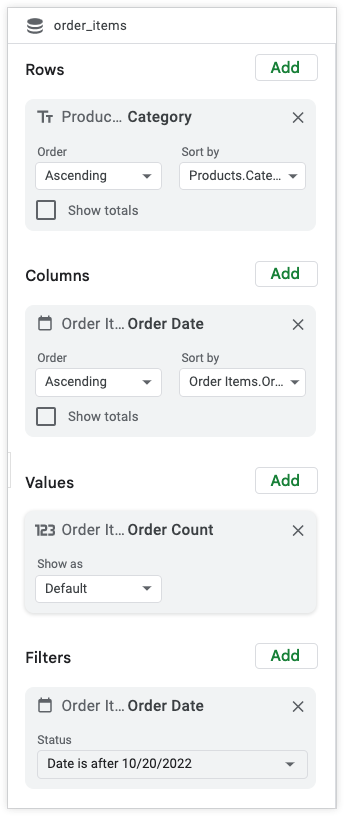
Dopo aver aggiunto i campi e i filtri di Looker per creare la query, fai clic su Apply (Applica). Il foglio verrà completato con i dati della tua istanza di Looker:

Dopo aver aggiunto i dati di Looker a una tabella pivot, puoi utilizzare la normale funzionalità di Fogli Google per formattare i dati o creare nuove formule di Fogli basate sui tuoi dati di Looker.
Aggiornare i dati in Fogli Google
I dati della tabella pivot sono statici ma possono essere aggiornati in qualsiasi momento. Aggiornando i dati, Looker esegue una query sul tuo database e aggiorna la tabella pivot con i dati più recenti.
Sia la tabella pivot che il foglio che mostrano l'esplorazione mostrano l'ora dell'ultimo aggiornamento:

Fai clic su Aggiorna per aggiornare i dati nella tabella pivot.
Pianificazione di orari di aggiornamento regolari
Puoi anche pianificare gli aggiornamenti automatici dei dati utilizzando la finestra di dialogo Aggiornamento pianificato.
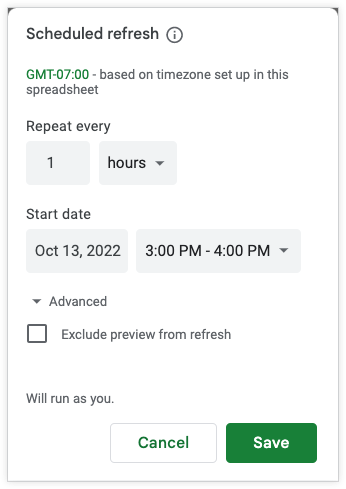
Puoi accedere alla finestra di dialogo Aggiornamento pianificato facendo clic sul menu con tre puntini nella tabella pivot e selezionando Opzioni di aggiornamento o facendo clic su Opzioni di aggiornamento nel foglio Esplora.
Modifica delle impostazioni della tabella pivot
Per modificare le righe, le colonne, i valori o i filtri inclusi nella tabella pivot, fai clic sull'icona a forma di matita accanto al menu con tre puntini per aprire il riquadro dell'editor della tabella pivot.
Monitoraggio di Fogli connessi
Un amministratore di Looker può visualizzare l'utilizzo di Fogli connessi utilizzando il gruppo di campi Proprietà dell'API Query Query in Esplora cronologia attività di sistema. Ogni volta che viene eseguita una nuova query, viene creata una voce in Cronologia.
Nel gruppo di campi Query API Client Property (Proprietà client API di query), esistono tre nuovi campi per Connected Sheets:
- Nome client API: questo campo mostrerà sempre
Connected Sheetsper identificare le voci di Fogli connessi. - ID foglio di lavoro di Fogli connessi: questo campo mostra l'ID del foglio, incluso nell'URL di Fogli Google per il foglio in questione.
- Trigger Fogli connessi: questo campo mostra se la query è stata attivata da un utente che fa clic sul pulsante Aggiorna in Fogli o da un aggiornamento pianificato.
Di seguito è riportato un esempio di URL di un'attività di sistema che mostra l'utilizzo di Fogli connessi. Sostituisci <instance_name.looker.com> con l'URL dell'istanza.
https://<instance_name.looker.com>/explore/system__activity/history?fields=query_api_client_context.name,query_api_client_context.cs_spreadsheet_id,query_api_client_context.cs_trigger,user.name,history.created_date,history.created_time_of_day&f[query_api_client_context.cs_spreadsheet_id]=-NULL&sorts=history.created_time_of_day+desc&limit=5000
Aspetti da tenere presenti
- La sensibilità alle maiuscole per i dati visualizzati nella tabella pivot è determinata dall'impostazione relativa alla sensibilità alle maiuscole per il modello. I filtri nella tabella pivot, invece, forzano l'insensibilità alle maiuscole nelle situazioni in cui il filtro non distingue tra maiuscole e minuscole per i dati nativi di Fogli.
- Chiunque abbia accesso come Visualizzatore al foglio potrà visualizzare i dati memorizzati nella cache in una tabella pivot.
- Oltre all'accesso come Editor al foglio, tutti gli utenti che devono modificare o aggiornare la tabella pivot dovranno disporre delle autorizzazioni corrette in Looker per accedere al modello dei dati. Ciò include l'accesso al modello su cui si basa la tabella pivot, le autorizzazioni per visualizzare i dati e il corretto accesso ai dati attraverso eventuali filtri di accesso o concessioni di accesso.
- Se l'utente si autentica con OAuth a un database BigQuery, potrebbe essere necessario concedere le autorizzazioni per il database sottostante.
Limiti di dati e righe di Fogli connessi
Le query create con Fogli connessi hanno un limite massimo di 30.000 righe. Se il risultato della query contiene più righe, Fogli mostrerà un errore all'utente. Se l'utente non dispone dell'autorizzazione download_without_limit, il risultato verrà troncato a un massimo di 5000 righe,indipendentemente dal limite di Fogli.
Inoltre, le query di Fogli connessi sono soggette a un limite per le dimensioni dei dati. Anche le query che restituiscono troppi dati generano un errore.
Se visualizzi uno di questi errori, valuta la possibilità di aggiungere dei filtri o di utilizzare dimensioni di dimensioni inferiori e/o meno granulari nella query.
Risoluzione dei problemi di Fogli connessi
Potresti riscontrare problemi quando provi a connetterti a Looker da Fogli Google. In questa sezione vengono descritti questi problemi e viene descritto come risolverli.
Errore: si è verificato un errore durante la connessione all'istanza di Looker. Riprova. Se il problema persiste, invia un feedback.
Questo errore può verificarsi per diversi motivi:
- Il nome dell'istanza di Looker è stato inserito in modo errato. In questo caso, verifica il nome dell'istanza di Looker e riprova a connetterti.
- Fogli non riesce a connettersi all'API Looker. Questo può accadere se la tua istanza di Looker non utilizza l'URL host dell'API predefinito. Per correggere l'errore, lascia vuoto il campo URL host dell'API nel pannello di amministrazione dell'API.
Errore: l'istanza di Looker non è configurata per l'utilizzo di questa funzionalità. Contatta l'amministratore di Looker per verificare la sua idoneità.
Questo errore può verificarsi per diversi motivi:
- Stai tentando di connetterti a un'istanza di Looker appena creata. Potrebbero trascorrere fino a 24 ore prima che una nuova istanza di Looker sia disponibile in Fogli connessi.
- Stai tentando di connetterti a un'istanza di Looker non ospitata da Looker. Connettiti a un'altra istanza di Looker ospitata su Looker.
Nessun modello visualizzato dopo la connessione a un'istanza di Looker
Indica che non hai le autorizzazioni richieste per visualizzare i modelli nella tua istanza.
Un utente Looker con il ruolo Visualizzatore non dispone di autorizzazioni sufficienti per creare connessioni in Fogli, così come non dispone di autorizzazioni sufficienti per utilizzare l'UI di Esplora in Looker. Se l'utente vuole utilizzare Fogli connessi per Looker, deve disporre dell'autorizzazione explore. I ruoli Amministratore, Sviluppatore e Utente includono l'autorizzazione explore. Un amministratore di Looker può concedere all'utente l'autorizzazione explore, che dovrebbe consentirgli di vedere i modelli sull'istanza.
Errore: l'indirizzo email del tuo account Looker collegato è diverso dall'indirizzo email del tuo Account Google.
Questo indica che l'indirizzo email del tuo account Looker non corrisponde a quello utilizzato con il tuo Account Google. Assicurati di aver eseguito l'accesso a un Account Google con un indirizzo email corrispondente al tuo account Looker. In alternativa, un amministratore Looker può creare un nuovo account utente Looker che utilizza il tuo indirizzo email Google attuale.
Errore: richiesta errata: nessun client abilitato abilitato.
Questo errore indica che il connettore Fogli connessi non è stato abilitato. Un amministratore di Looker deve attivare il connettore BI di Looker o il pulsante di attivazione/disattivazione Fogli connessi nel riquadro dei connettori BI nella sezione Piattaforma del menu Amministrazione di Looker.
